
El Apple Watch es uno de los dispositivos de Apple que más podemos personalizar gracias a una amplísima variedad de esferas y complicaciones, esas pequeñas miniapps que podemos poner en diferentes zonas del reloj. Pero lo que pocos saben es que también puedes utilizar un GIF como fondo de pantalla animado en el Apple Watch.
Hacerlo es más fácil de lo que parece y te vamos a explicar cómo conseguirlo paso a paso, como suele pasar, es un proceso que tienes que realizar en tu iPhone.
Personaliza tu Apple Watch con un fondo en movimiento
Lo primero que debes saber es que Apple no permite poner GIFs directamente como fondo de pantalla animado en tu Apple Watch, pero sí que permite hacerlo con Live Photos. Afortunadamente la mayor aplicación de GIFs de la App Store nos permite descargar cualquier GIF en formato Live Photo. Por lo que el primer paso es descargar Giphy.
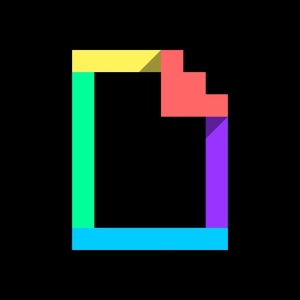
GIPHY: The GIF Search Engine
Photo & Video
Instalar Gratis
- Una vez hayas descargado la app, entra y busca tu GIF favorito.
- Cuando pulses en descargar recuerda hacerlo como Live Photo.
- Ahora dirígete hasta la app Fotos, busca el GIF que acabas de descargar, ábrelo y pulsa arriba en Editar.
- Pulsa en el icono de Live Photo, desliza el dedo abajo hasta la derecha del todo y pulsa en Convertir en foto clave, de esta forma esa será la última imagen que se muestre y quedará mejor.
- Ahora guarda la edición pulsando en Ok.
- Pulsa en el botón compartir que hay abajo a la izquierda y busca Crear esfera.
- Ahora selecciona Esfera Fotos y podrás editar algunos ajustes de la esfera, como la posición del reloj.
- Una vez lo tengas todo listo pulsa en Añadir.
- En tu Apple Watch tan solo debes deslizar hacia los lados hasta encontrar tu nueva esfera.
Ahora cada vez que mires la hora verás una pequeña animación del GIF que descargaste y la esfera de tu Apple Watch será mucho más divertida que antes. Tienes millones de opciones y puedes crear todas las esferas que quieras, eso sí, ten en cuenta que la duración no debe ser demasiado larga, si tienes algún problema prueba reduciendo la duración de la Live Photo desde los ajustes de la app fotos.

